win7系统还原按钮不能用怎么办 win7电脑变灰无法怎么办
更新时间:2020-12-23 14:03:42作者:ujiaoshou
我们的Windows系统中有一个非常好的功能,那就是系统还原。系统还原的还原点可以让系统在出现无法解决的错误的时候还原到上一次保存的系统进度。系统还原是系统出现问题的一个保障。不过有用户跟小编反映,她的系统中的系统还原按钮呈现灰色,不能打开,这是什么情况呢?下面就让小编来告诉大家win7系统还原按钮不能用怎么办。
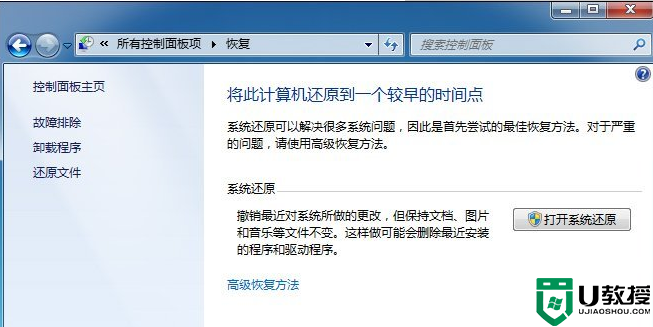
具体的解决方法:(优盘启动盘制作装win7系统)
1、打开开始菜单→控制面板;
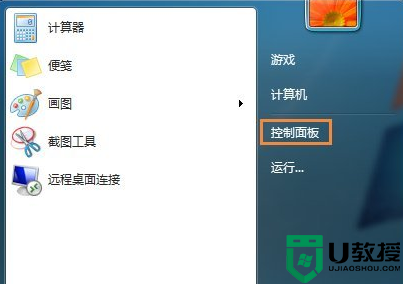
2、控制面板→系统和安全;
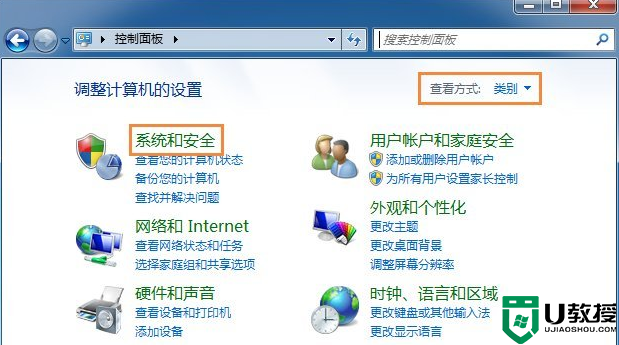
3、系统→管理工具;
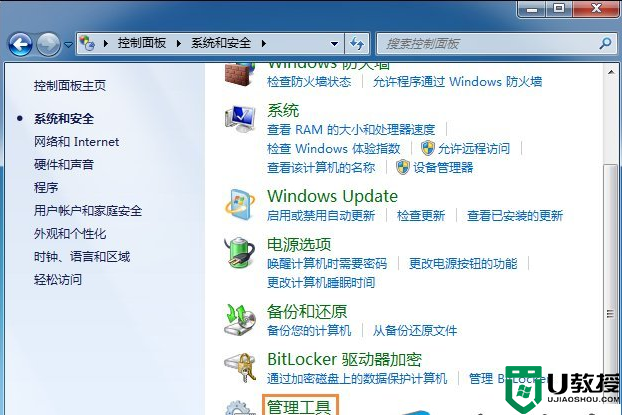
4、管理工具→服务;
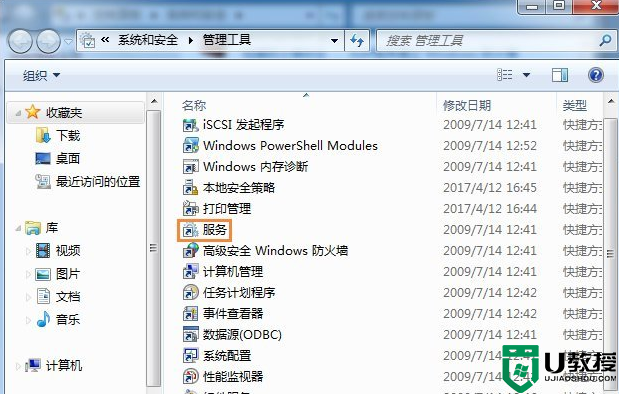
5、依次找到Windows Backup服务并右键TA→点击“启动”;
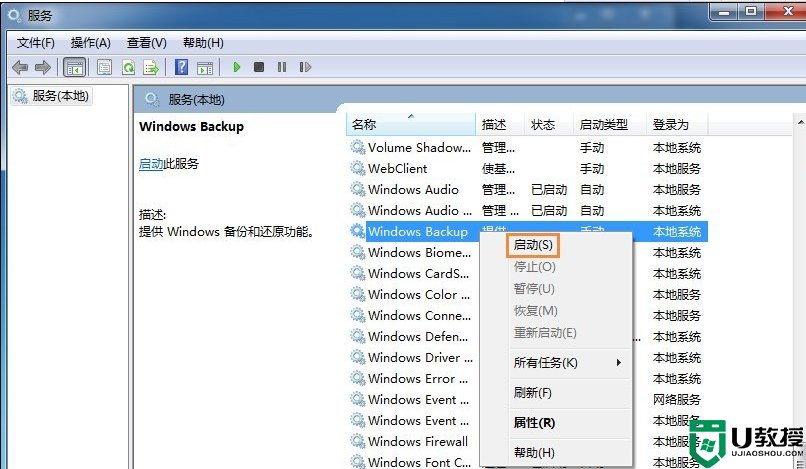
6、重启电脑,然后点击开始→控制面板→系统和安全→系统→系统保护;
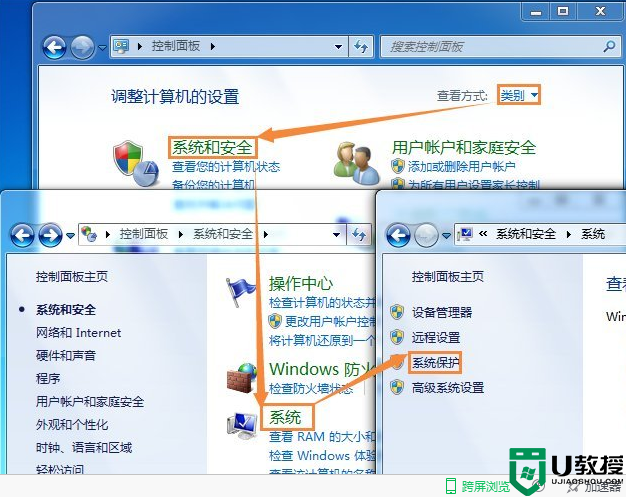
7、如果还不行,可以在开始→运行(Win8、10操作系统可以使用Win+R调出运行)→输入: gpedit.msc 回车打开组策略编辑器;
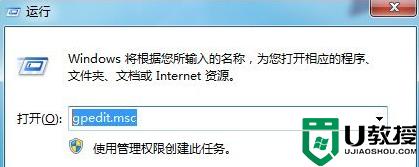
8、打开组策略→计算机配置→管理模板→系统→系统还原,找到并双击打开【关闭系统还原】;
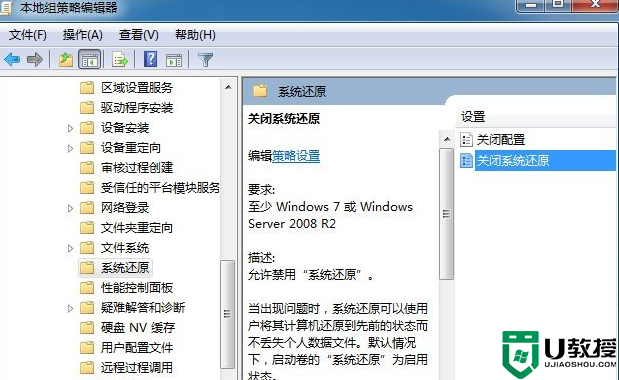
10、点选未配置或者已禁用→确定。
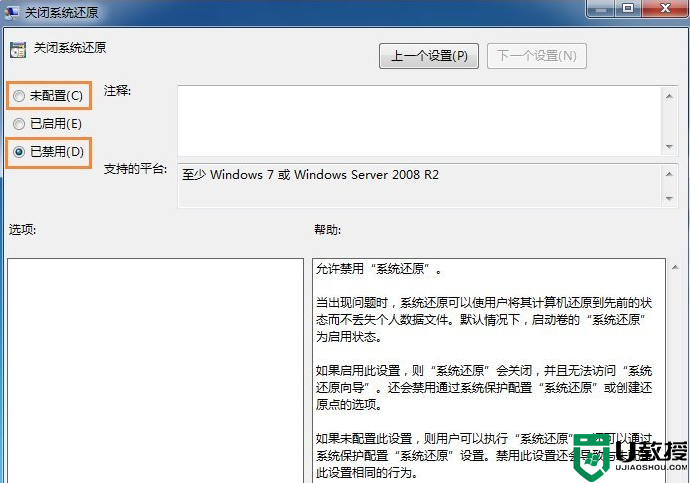
11、重启之后,系统还原按钮(功能)应该就可以使用了。
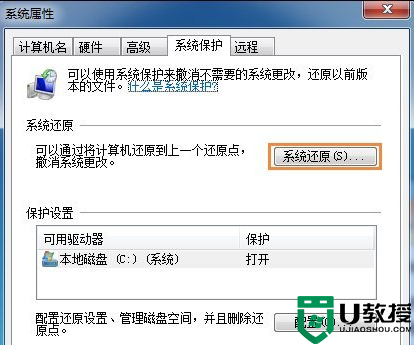
以上就是【win7系统还原按钮不能用怎么办】的全部内容,方法很简单,很容易学会,还有其他的电脑系统的问题或者是想自己u盘重装系统的话,欢迎上u教授查看相关教程。
相关教程:
win7一键还原怎么做
win7系统还原按钮不能用怎么办 win7电脑变灰无法怎么办相关教程
- win7系统还原打不开怎么办|win7系统还原是灰色的解决方法
- win8.1系统各种功能按钮无法使用怎么办
- xp不能切换用户怎么办|xp切换用户按钮不见怎么办
- win7自带系统还原怎么用|win7自带系统还原使用方法
- win10系统按NumLock没反应怎么办 win10电脑按NumLock不能用的解决方法
- win7显示系统管理员已禁用系统还原怎么办|win7开启系统还原的方法
- win7系统无法创建还原点怎么解决,w7系统不能创建还原点的解决方法
- w8.1系统还原功能怎么禁用|w8.1还原功能禁用的方法
- win7系统aero主题灰色不可选怎么办|win7 aero灰色的解决方法
- Win7如何使用还原点还原系统丨Win7使用还原点还原系统解决方法
- 5.6.3737 官方版
- 5.6.3737 官方版
- Win7安装声卡驱动还是没有声音怎么办 Win7声卡驱动怎么卸载重装
- Win7如何取消非活动时以透明状态显示语言栏 Win7取消透明状态方法
- Windows11怎么下载安装PowerToys Windows11安装PowerToys方法教程
- 如何用腾讯电脑管家进行指定位置杀毒图解

